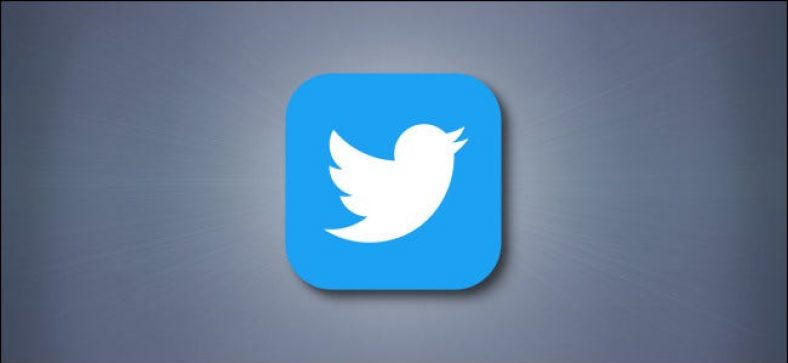တွစ်တာ ၎င်းသည်အရေးကြီးစကားဝိုင်းများနှင့်ကြေငြာချက်များအတွက်နာမည်ကြီးဆိုရှယ်မီဒီယာပလက်ဖောင်းတစ်ခုဖြစ်သည်။ ကုမ္ပဏီများနှင့်တစ် ဦး ချင်းအများစုအသုံးပြုကြသည် တွစ်တာ ကြေငြာများနှင့်၎င်း၏ microblogging ပုံစံကို သုံး၍ ဘဝနောက်ဆုံးသတင်းများကိုမျှဝေရန်။ Twitter သည်သင်အား tweets များမှတဆင့်ဖွင့်ရန်ခွင့်ပြုသော်လည်း၎င်းသည်လူများနှင့်ပိုမိုသီးသန့်ဆက်သွယ်ရန်တိုက်ရိုက်သတင်း (DM) အင်္ဂါရပ်ကိုလည်းပေးသည်။ Twitter DM များကိုလုပ်ဖော်ကိုင်ဖက်များနှင့်ချိတ်ဆက်ရန်၊ feline memes များကိုသူငယ်ချင်းများနှင့်ဝေမျှရန်၊ သို့မဟုတ်သီးသန့်စကားပြောရန်သာသုံးသည်။ မကြာသေးမီက Twitter သည် DMs များတွင်အသံမက်ဆေ့ခ်ျပေးပို့နိုင်မှုကိုမိတ်ဆက်ခဲ့သည်။
လွန်ခဲ့သောတစ်လကျော်က Twitter မှကြေငြာခဲ့သည်။ စွမ်းရည်နှင့်ပတ်သက် အသံမက်ဆေ့ခ်ျများလက်ခံပေးပို့ရန် DM များမရ။ ဤအင်္ဂါရပ်ကိုစျေးအနည်းငယ်တွင်စတင်မိတ်ဆက်ခဲ့သည်။
Twitter DMs တွင်အသံမက်ဆေ့ခ်ျများမည်သို့ပို့ရမည်နည်း
သင်သည်အိန္ဒိယ၊ ဘရာဇီး (သို့) ဂျပန်တွင်သုံးစွဲသူတစ် ဦး ဖြစ်လျှင်သင်သည်တိုက်ရိုက်မက်ဆေ့ခ်ျများမှအသံမက်ဆေ့ခ်ျများအလွယ်တကူပို့နိုင်သင့်သည်။ ထုတ်ပြန်သည် တွစ်တာ ဒီ feature ကိုဖေဖော်ဝါရီလမှာကြေငြာခဲ့ပြီးအဆင့်များဖြင့်ရရှိနိုင်ပါတယ်။ ၎င်းသည် Twitter ၏ mobile app version တွင်သာအလုပ်လုပ်ပုံရပြီး desktop site မှတဆင့်အသံမက်ဆေ့ခ်ျများပို့နိုင်မည်မဟုတ်ပါ။ Twitter မှ install လုပ်ရန်သေချာပါစေ Google Play စတိုး أو အပ္ပလီကေးရှင်းစတိုး ပလက်ဖောင်းကိုစတင်အသုံးပြုရန်မှတ်ပုံတင်ပါ။ မည်သို့ပင်ဆိုစေ Twitter DM များတွင်အသံမက်ဆေ့ဂျ်များပို့ရန်အောက်ပါရိုးရှင်းသောအဆင့်များကိုလိုက်နာပါ။
-
ဖွင့်တယ် တွစ်တာ နှင့် icon ပေါ်တွင်ကလစ်နှိပ်ပါ DM (စာအိတ်) tab bar ရဲ့ညာဘက်အောက်ထောင့်မှာ
-
အိုင်ကွန်ကိုနှိပ်ပါ message အသစ် ညာဘက်အောက်ထောင့်မှာပေါ်လာပါတယ်။
-
အသံမက်ဆေ့ဂျ်ပို့လိုသောအသုံးပြုသူကိုရှာပါ။ သူတို့ရဲ့တိုက်ရိုက်မက်ဆေ့ခ်ျတွေကဆက်သွယ်ရေးအတွက်ဖွင့်ထားသရွေ့မင်းကသူတို့နောက်လိုက်လား၊ သူတို့လိုက်သလားမခွဲခြားဘဲ၊ တွစ်တာအသုံးပြုသူတိုင်းကိုအသံမက်ဆေ့ခ်ျပို့နိုင်သင့်တယ်။
-
အိုင်ကွန်ကိုနှိပ်ပါ အဲဒါကိုအသံသွင်းတယ် ၎င်းတို့သည် text bar ၏အောက်ခြေတွင်ပေါ်လာသည်။
-
အသံဖမ်းရန်တွစ်တာမှခွင့်ပြုချက်တောင်းရမည်။ ခွင့်ပြုချက်ကိုဖွင့်ပြီးနောက်သင်၏အသံမက်ဆေ့ဂျ်ကိုစတင်မှတ်တမ်းတင်ပါ။ Twitter သည်သတင်းတစ်ခုလျှင်စက္ကန့် ၁၄၀ ခန့်အသံသွင်းခွင့်ပြုသည်။
-
စကားပြောပြီးသွားရင် လွတ်လပ်မှု ခလုတ် အသံမှတ်တမ်း မရ။ သင်၏စာသားဘားတွင်အသံမက်ဆေ့ဂျ်တစ်ခုပေါ်လာသင့်သည်။ ဘယ်လိုပုံစံလဲဆိုတာကိုတစ်ခါတည်းကစားနိုင်ပါတယ်။ သင်မကြိုက်ပါကရွေးစရာတစ်ခုလည်းရှိသည် ءلغاء မှတ်တမ်းတင်ထားသောအသံဖိုင်ကိုစွန့်ပစ်ပြီးပြန်ဖွင့်ပါ။
-
အသံသွင်းမှုအဆင်ပြေပါကအသံမက်ဆေ့ဂျ်ပို့ရန်ကလစ်ဘေးရှိမြှားသင်္ကေတကိုနှိပ်ပါ။ သင်က၎င်းကိုပေးပို့ပြီးနောက်လည်းသင်ကစားနိုင်သည်။